好多朋友在用Word 2016之时,会让自己的论文封面重新打印,分为两个文件打印甚至更加复杂的打印办法,因为封面不允许插入页码。其实可以通过设置实现,下面为大家介绍word首页不显示页码。
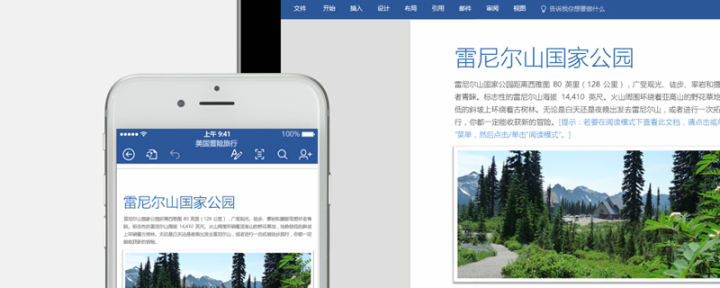
word首页不显示页码
步骤1、首先打开Word 2016.新建几个页面以作为例子;
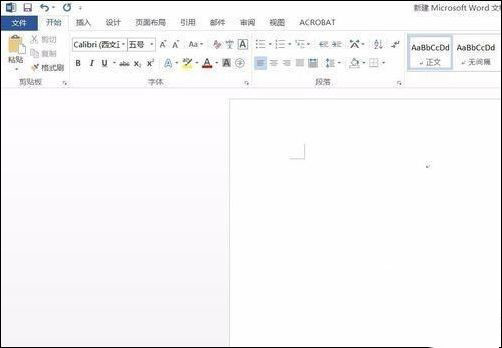
步骤2、然后点击插入按钮;
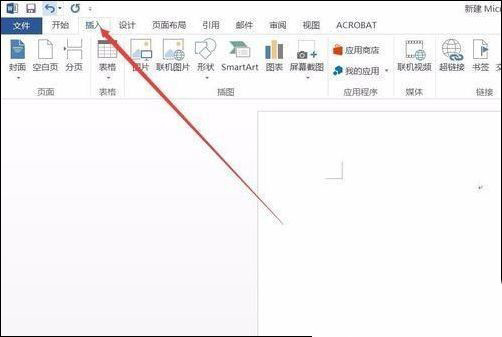
步骤3、点击【页眉和页脚】组中的【页码】,点击【设置页码格式】,弹出【页码格式】对话框;
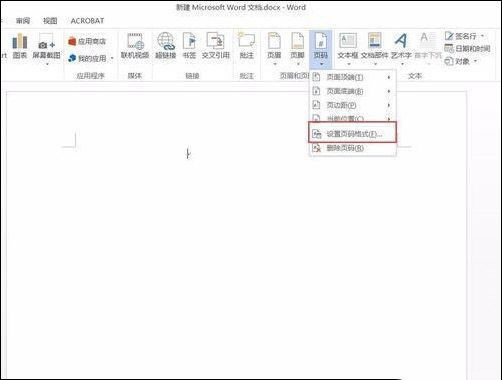
步骤4、点选【 起始页码 】将后面的数值改为0,点击【 确定 】;
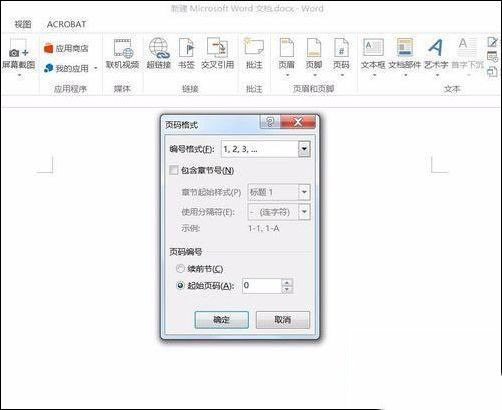
步骤5、点击【页码】下拉菜单中的【页面底端】,选择需要的页码显示方式,我们选择【普通数字2】;
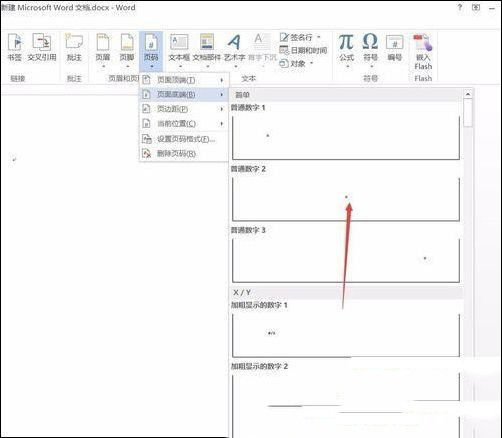
步骤6、此时跳出如下界面,勾选【设计】选项卡中的【首页不同】;
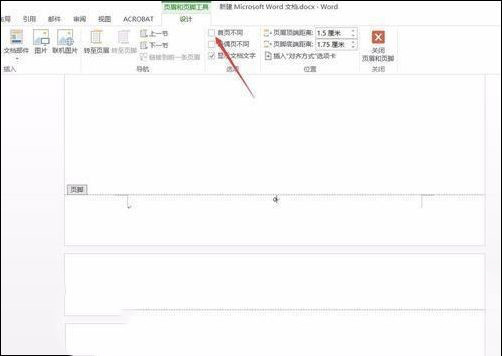
步骤7、这样即可实现首页不显示页码的设置;
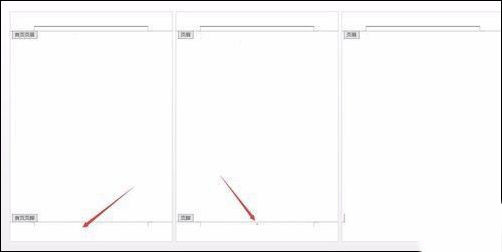
以上就是word首页不显示页码的步骤,希望对大家有所帮助。





















 1721
1721

 被折叠的 条评论
为什么被折叠?
被折叠的 条评论
为什么被折叠?








